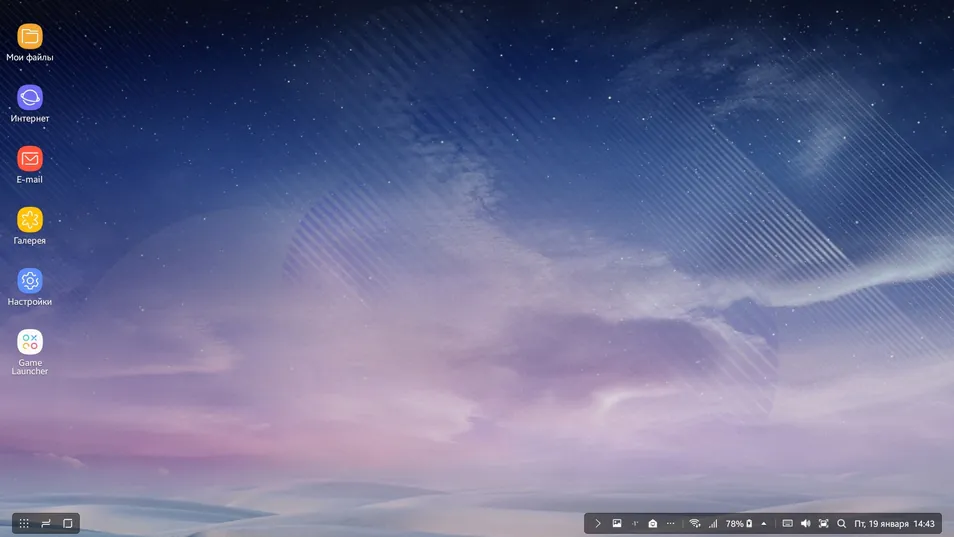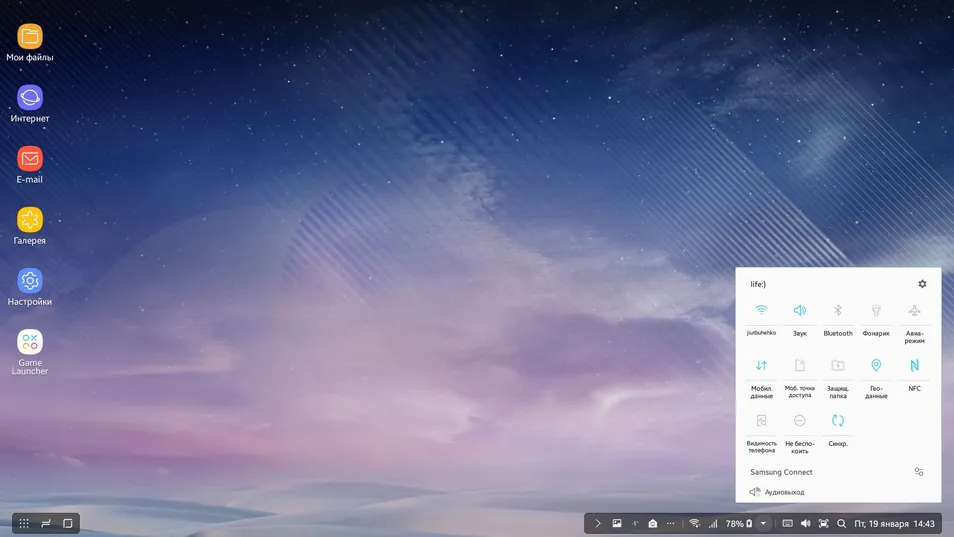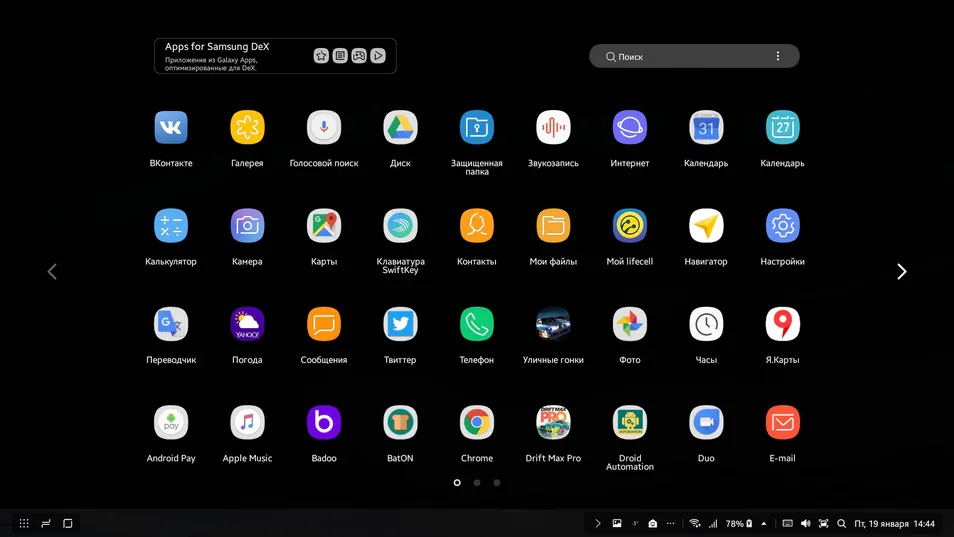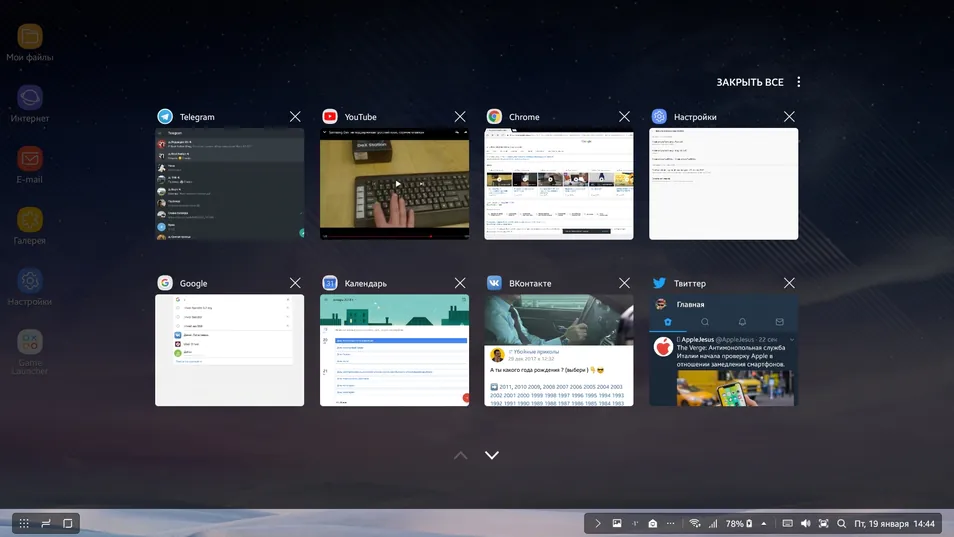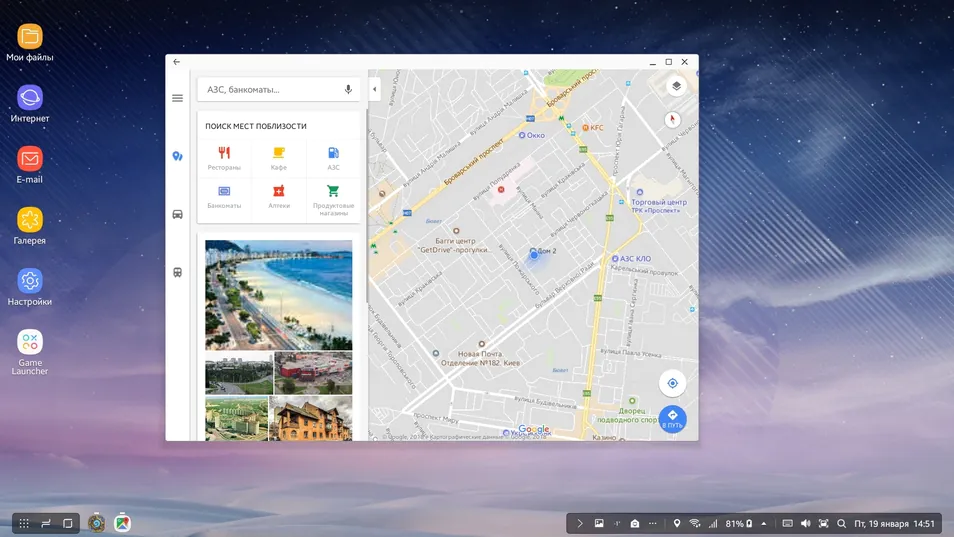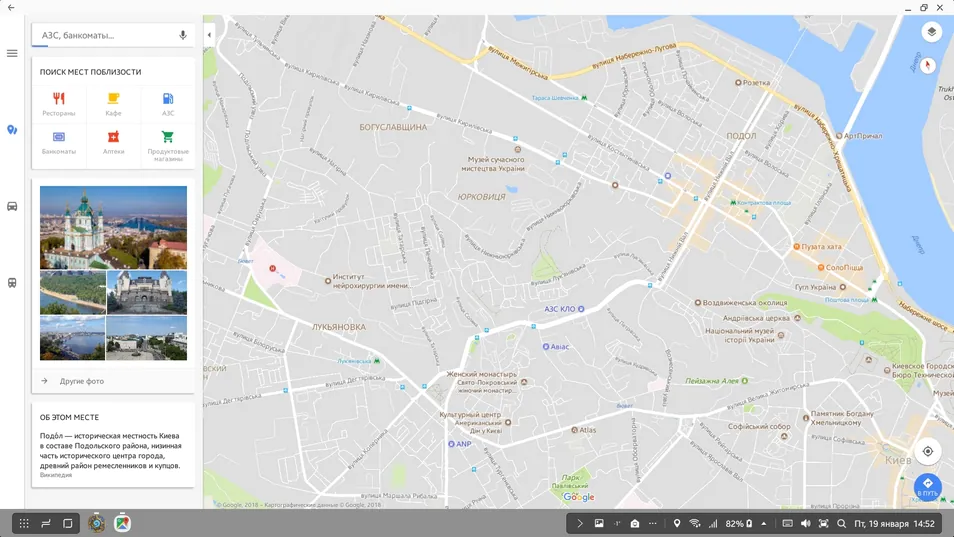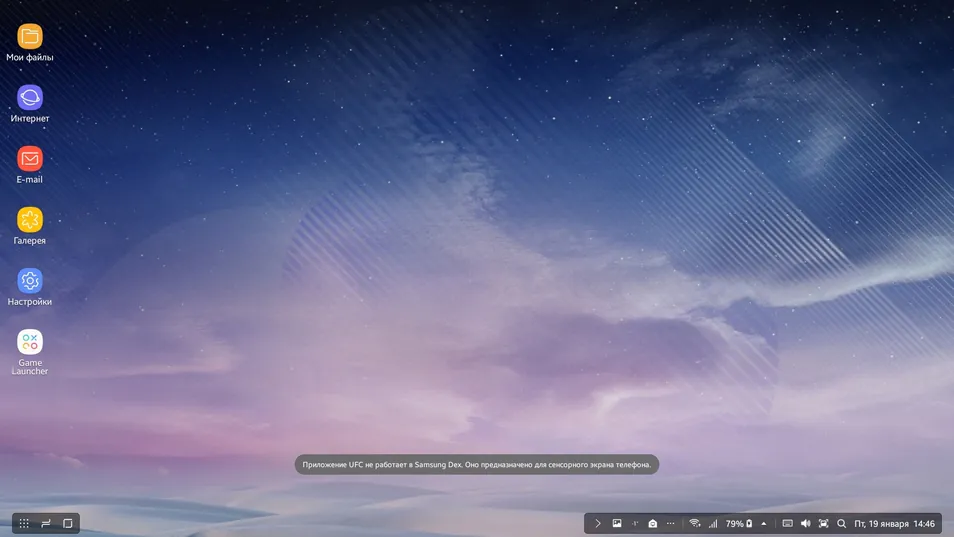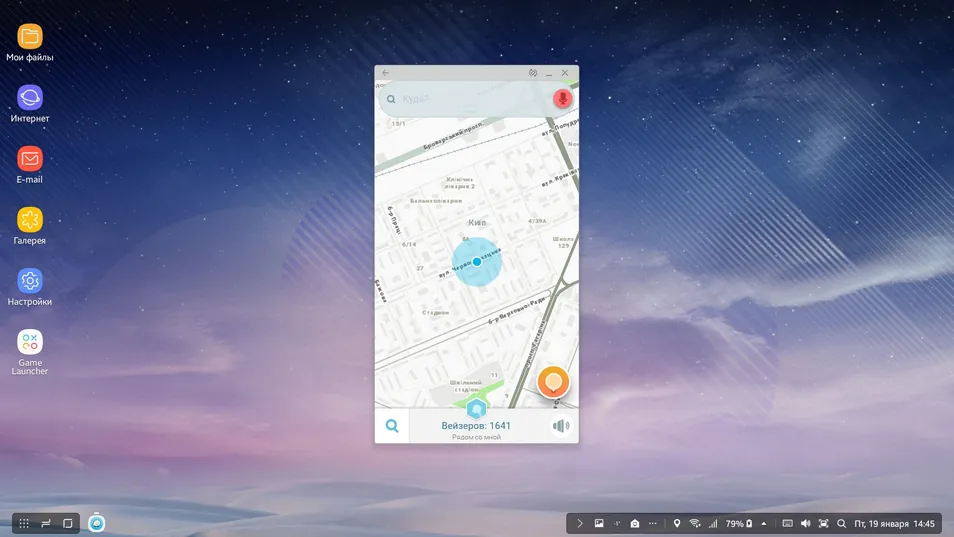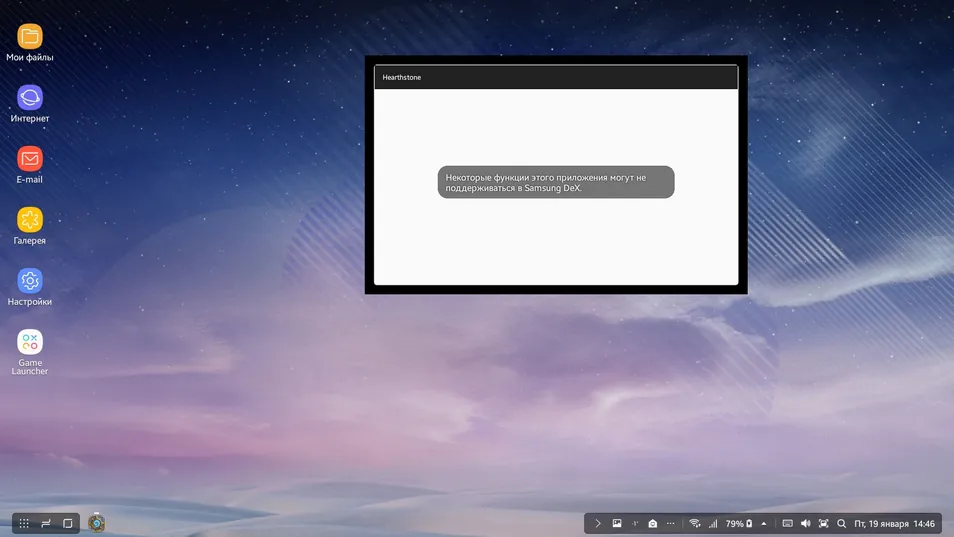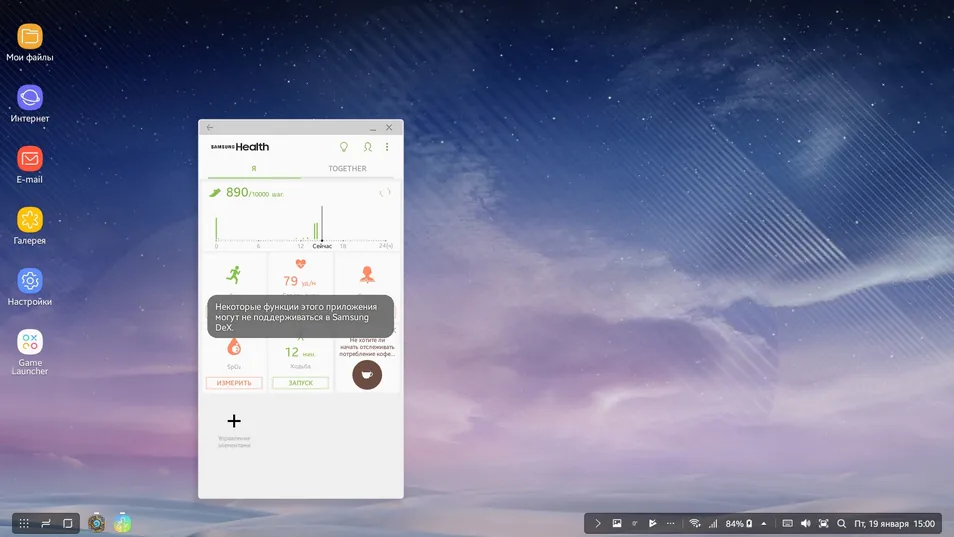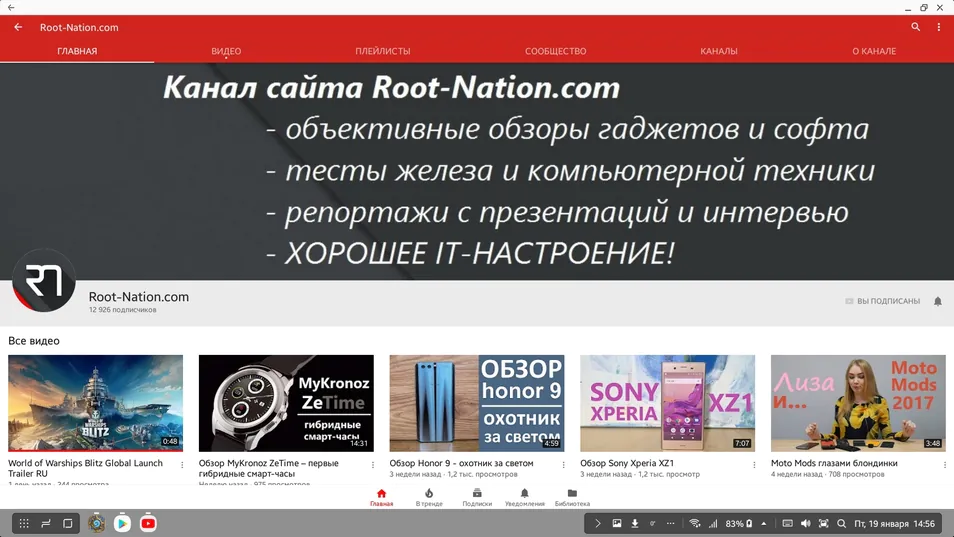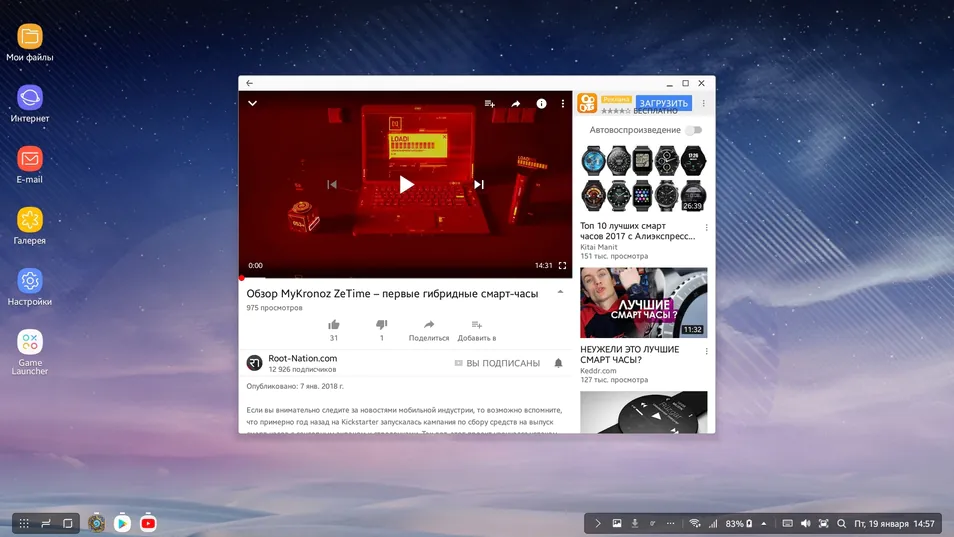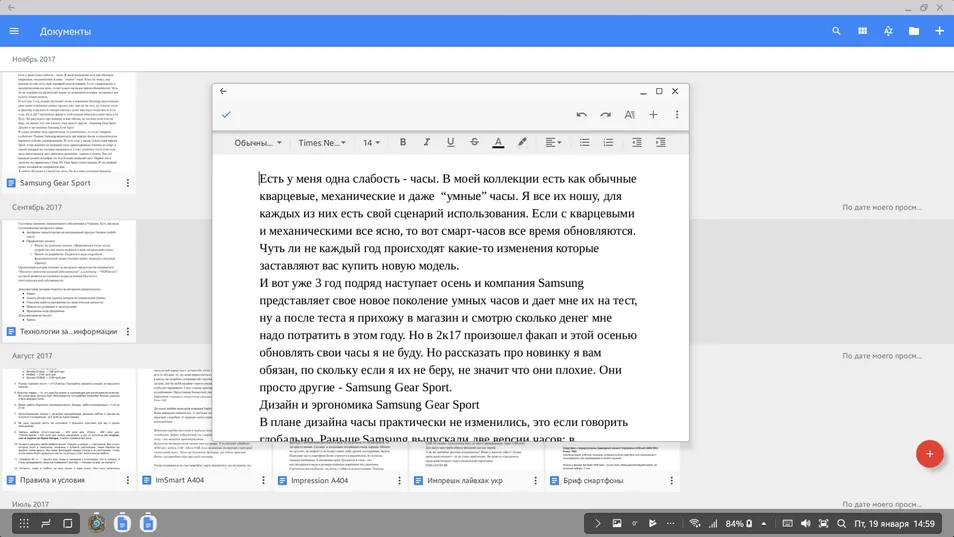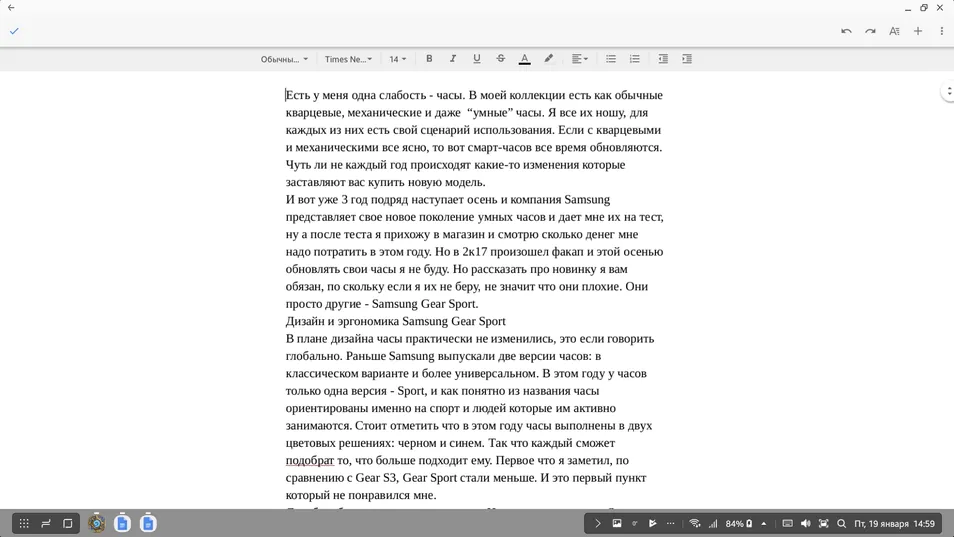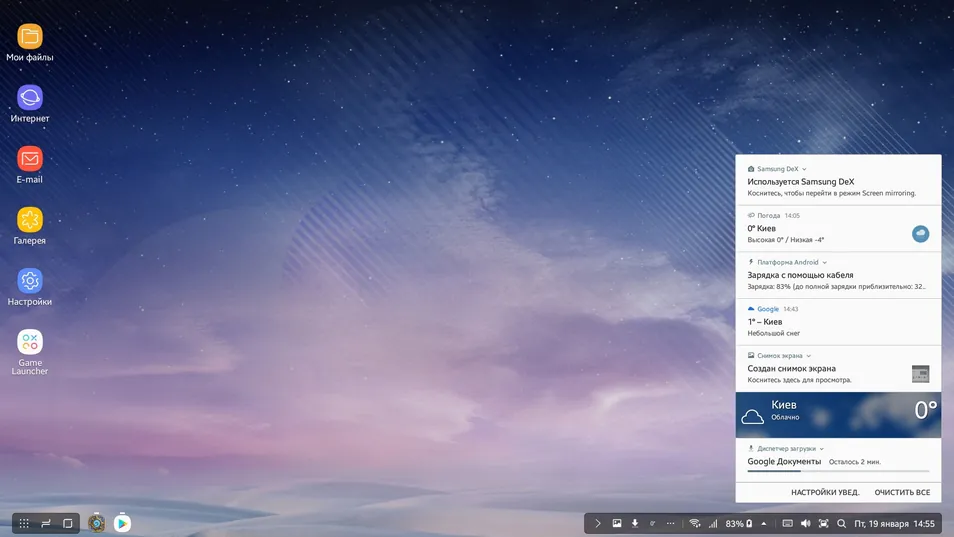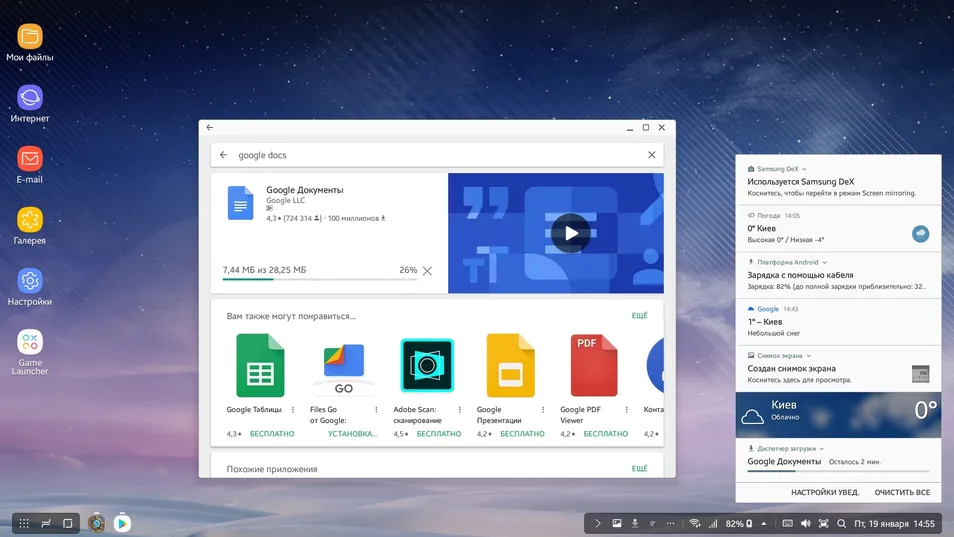Эра смартфонов началась более десяти лет назад, но уже тогда многие пользователи понимали что у них в кармане лежит не просто телефон, а полноценный компьютер. Не удивительно, что производители стали выпускать различные варианты устройств для использования смартфона в роли настольного ПК.
Первым действительно удачным решением может похвастаться компания Microsoft, которая представила в 2015 году свой флагман Lumia 950 с поддержкой функции Continuum. Более подробно об этом вы можете прочитать в нашем обзоре. Однако назвать решение от Microsoft идеальным, было сложно. Инженеры продолжали и дальше колдовать в своих каморках. Очередное предложение, как сделать из смартфона полноценный рабочий инструмент, сделала компания Samsung и сегодня мы посмотрим, что же придумали корейские умы — Samsung DeX у нас на обзоре.
[socialmart-widget id=»IWiijFTY» search=»Samsung DeX»]
Дизайн и компоновка элементов Samsung DeX
Первое, что стоит отметить — над созданием DeX работали не только инженеры компании Samsung, но и дизайнеры. Само устройство круглое и выполнено из практичного черного пластика. Оно не займет много места у вас на столе и не будет портить внешний вид рабочего пространства.
Читайте также: Появились первые изображения нового Samsung DeX Pad
На задней части док-станции расположены все порты: это два USB 2.0, HDMI, USB Type-C и полноценный Ethernet-разъем.

С помощью обычных USB 2.0 вы можете подключать различную периферию для работы с DeX. HDMI нужен для подключения монитора, а Ethernet для проводного подключения к интернету (если такое потребуется). USB Type-C служит для обеспечения питания DeX и подзарядки вашего смартфона.

В таком случае появляется вопрос: «А куда подключать смартфон, ведь все порты заняты?». А все очень просто. Легким движением руки «брюки превращаются«… верхняя крышка сдвигается в вертикальное положение (тут используется механизм-слайдер) и открывается площадка для смартфона со штекером USB Type-C, через который вы и подключаете свой телефон к DeX.
Читайте также: Обзор Samsung Galaxy A8+ (2018) — в одном шаге от флагмана
Но без косяков не обошлось, а иначе и не бывает. В DeX отсутствует аудиовыход 3,5 мм. Поэтому вывод звука происходит непосредственно через динамики самого смартфона или через внешние беспроводные источники звука — bluetooth-колонки или наушники. DeX я тестировал в связке с Galaxy Note8 и стоит отметить, что динамика смартфона было достаточно для комфортного использования. Громкости хватало как для прослушивания музыки, так и для просмотров фильмов в шумной компании.
Читайте также: Обзор Samsung Galaxy Note8 – самый технологичный флагман?
DeX: что такое и с чем его едят?
Подключить Samsung DeX сможет даже ребенок, тут нет ничего сложного. Радует и быстродействие. От момента, как вы вставили свой смартфон в DeX до полной загрузки системы, проходит около 10 секунд.
В Samsung очень постарались, когда адаптировали систему под работу на больших дисплеях. Внешне рабочая среда DeX напоминает таковую в Windows. У вас есть рабочий стол с ярлыками, нижняя панель где отображаются открытые программы, аналог кнопки “пуск” со списком установленных приложений. Отмечу, если кто-то не понял, DeX — это не отдельная операционная система, это просто надстройка над Android. Если уж совсем грубо говорить, то это такой лаунчер. И это плюс, а не минус. Ведь в таком случае с DeX работает большинство Android-приложений, установленных на вашем смартфоне.
Но тут есть вторая сторона медали — разработчики приложений должны адаптировать их под работу в DeX, но таких приложений не особо и много. И опять на авансцену выходят инженеры Samsung, которые сделали возможность масштабировать приложения для удобной работы на большом экране. Вы можете растягивать окна с приложениями до нужного вам размера, как это делается в Windows и MacOS.
Но не все так хорошо — ведь есть приложения, которые не поддаются масштабированию. В них вы только можете выбрать, в какой ориентации запустить программу: в портретной или ландшафтной. Но это уже камень в огород разработчиков конкретного софта, а не претензии к Samsung.
Читайте также: Обзор смарт-часов Samsung Gear Sport
Хотя камушек в огород корейцев я тоже закину, чтобы не расслаблялись: не все фирменные приложения можно даже масштабировать, не говоря уже про полноценную работу. За неделю использования я нашел только одно приложение которое наотрез отказалось запускаться на DeX — это игра UFC. Но для игры это простительно, все таки DeX — это не игровая консоль.
Что можно делать с Samsung DeX? Да практически все тоже самое, что сейчас делает среднестатистический пользователь ПК и смартфона. Браузинг, просмотр фильмов, видео с YouTube, прослушивания музыки, манипуляции с файлами и папками, работа с текстовыми редакторами, обработка фото, общение в социальных сетях — это мой стандартный набор задач при работе на ноутбуке и DeX с ними легко справился.
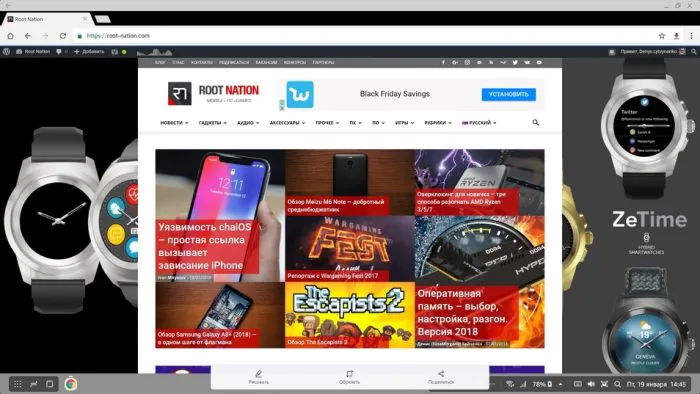
Пойдем по порядку. Браузер Chrome отлично адаптирован под работу с DeX, и внешнее практически ничем не отличается от обычного браузера Chrome для Windows или MacOS. Фильмы вы можете смотреть как прямиком из браузера, так и с помощью своего любимого приложения. Для работы с файлами и папками отлично подходит стандартное приложение “Мои файлы” от Samsung.
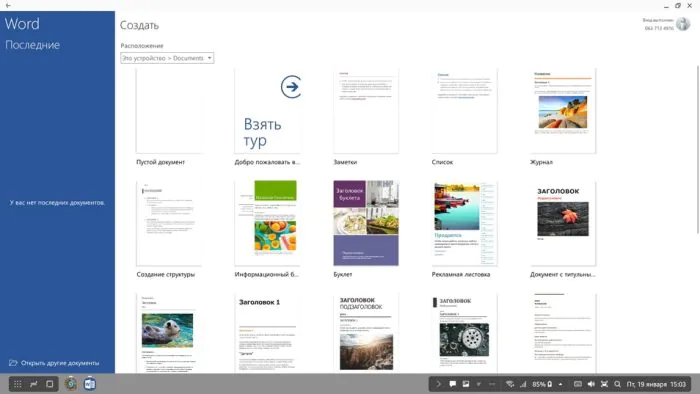
По умолчанию во всех смартфонах Samsung имеется предустановленный пакет Microsoft Office. Он отлично адаптирован для работы с DeX, но не все так просто. Для запуска приложений от Microsoft на DeX вам потребуется подписка на сервисы Office 365. Но свет клином не сошелся на решении от “мелкомягких”, вы можете скачать любой удобный для вас текстовый редактор из Google Play. например, набор Google Docs полностью удовлетворяет мои задачи.
Для редактирования фото я использовал приложение Snapseed, которым пользуюсь на смартфоне. Мне его хватало. Если вам нужна более качественная и профессиональная обработка, то в Google Play доступны приложения от Adobe, возможности которых практически такие же, как и у десктопных версий.
Самое главное, что подключив свой смартфон к DeX, вы не лишаетесь его полностью. Сообщения, звонки, уведомления — со всем этим можно продолжать взаимодействовать, параллельно работая с приложениями на большом экране.
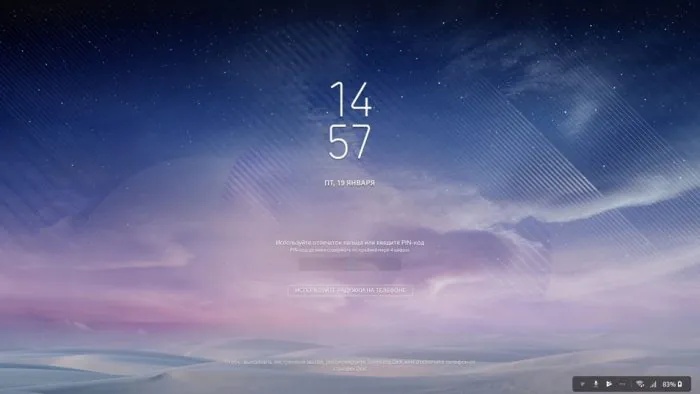
Не забыли корейцы и про безопасность данных. Если на вашем смартфоне установлен любой способ авторизации при разблокировке экрана, то и в Samsung DeX просто так никто попасть не сможет. Разблокировать устройство можно с помощью пароля, сканера отпечатков пальцев или с помощью сканирования радужной оболочки глаз. Последнее присутствует больше для галочки, так как для сканирования телефон надо поднести к лицу на расстоянии 10-15 сантиметров, а когда он подключен к DeX, сделать это проблематично. А вот разблокировка с помощью сканера отпечатков пальцев весьма удобна.
Когда вы начинаете активно работать с Samsung DeX, одновременно открыв кучу ссылок в браузере, запустив видео на фоне и работая с документами, смартфон начинает греться. Но и тут все предусмотрели умные корейцы — в док-станцию встроен небольшой кулер который охлаждает ваш смартфон.

Выводы
Что можно сказать в итоге? За такими технологиями будущее. Да, все-таки сейчас еще рановато говорить о том, что смартфон в связке с DeX может полноценно заменить настольный ПК. Главная проблема решения от Samsung — это отсутствие софта и его неполная адаптация для работы на большем экране. Но даже в таком состоянии — уже сейчас есть крупные компании, которые закупили для своих сотрудников Samsung DeX для офисной работы. Зная возможности Samsung, я уверен, что компания не забросит эту идею, и с каждым годом будет совершенствовать ее, выпуская все больше адаптированных под платформу DeX приложений.